| Word导航栏怎么显示出来?Word把导航关了之后怎么打开? | 您所在的位置:网站首页 › 导航给我关了怎么打开 › Word导航栏怎么显示出来?Word把导航关了之后怎么打开? |
Word导航栏怎么显示出来?Word把导航关了之后怎么打开?
|
当前位置:系统之家 > 系统教程 > Word导航栏怎么显示出来
Word导航栏怎么显示出来?Word把导航关了之后怎么打开?
时间:2023-03-27 09:31:27 作者:娜娜 来源:系统之家 1. 扫描二维码随时看资讯 2. 请使用手机浏览器访问: https://m.xitongzhijia.net/xtjc/20230327/284171.html 手机查看 评论 反馈  求职简历Word模板 海量资源 法律合同Word模板 每日更新 教育资源Word模板 风格多样 人力行政Word模板 任意下载Word导航栏怎么显示出来?Word中的功能十分的丰富并且操作简单易上手,是很多小伙伴在编辑文本文档时的不二之选。近期有用户在Word文档的使用中,遇到了把Word导航关了之后想要再将其显示出来,那么应该如何操作呢?我们来看看吧。 方法一: 1、打开word文档,随后在隐藏的工具栏上方点击【开始】按钮。 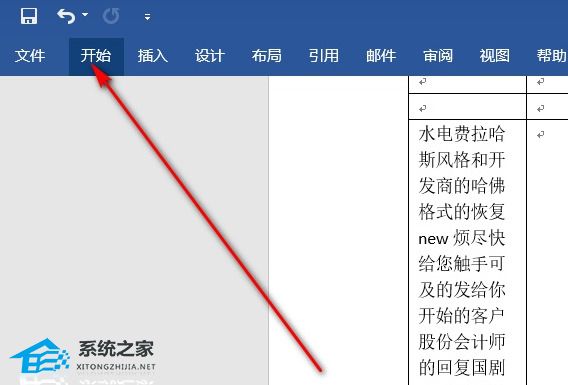
2、随后点击界面右上方的钉子按钮。 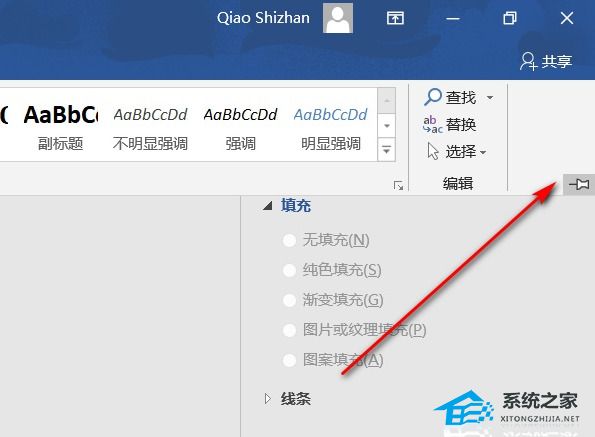
3、接着即可看到工具栏在编辑的时候也会一直显示出来了。 
方法二: 1、打开Word,输入内容,选择“标题1”为主标题样式。 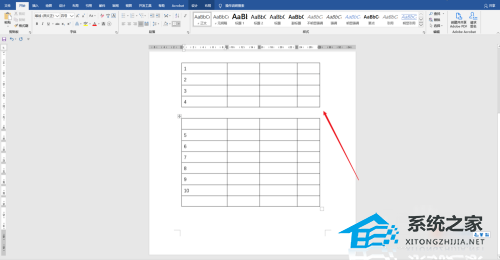
2、根据内容为其他标题设置相应标题层级。 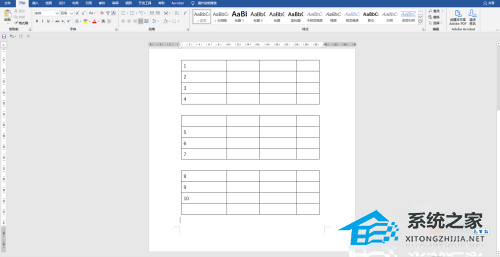
3、打开导航窗体:点击“视图”。 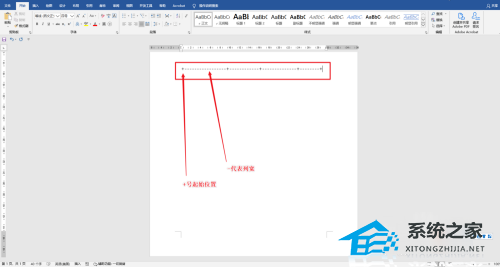
4、在显示栏,勾选“导航窗体”。 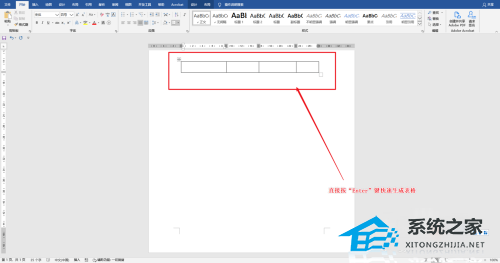
5、此时我们发现Word左侧已经出现了导航窗体,可以用于快速定位,非常方便。 
6、右键导航栏标题,可进行编辑,升级或降级。 
以上就是系统之家小编为你带来的关于“Word导航栏怎么显示出来?Word把导航关了之后怎么打开?”的全部内容了,希望可以解决你的问题,感谢您的阅读,更多精彩内容请关注系统之家官网。 标签 Word文档 导航栏Word文档输入文字不显示怎么办?两种方法解决! 下一篇 > Word如何看字数不算标点?Word看字数不算标点的方法 相关教程 【最新推荐】笔记本Win10系统专业版:免费下... Win10怎么设置专注助手优先级 Windows11账户怎么锁定,试试这3种方法! 如何下载到好用的Win7-目前公认最流畅的Win7... 【告别卡顿】2024最新精简电脑系统:推荐下载... 如何下载最新的Windows系统-2024最新版本Wind... Win11表情符号输入方法,一看就会! 告别捆绑软件!2024最新纯净版系统下载 如何下载Win10专业工作站版,一招轻松搞定! 如何下载最流畅稳定的Win11系统-Win11最稳定...
Word分页符怎么显示出来?Word文档显示分页符的方法 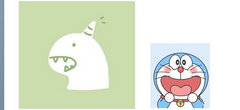
Word两张图片怎么并排在一起-Word设置两张图片并排的方法 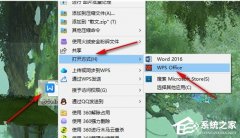
Word图片置于底层后无法选中怎么办? 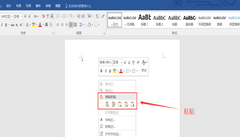
Word文档太大怎么缩小?六大方法教你缩小Word文档 发表评论共0条  没有更多评论了
没有更多评论了
评论就这些咯,让大家也知道你的独特见解 立即评论以上留言仅代表用户个人观点,不代表系统之家立场 |
【本文地址】
| 今日新闻 |
| 推荐新闻 |
| 专题文章 |